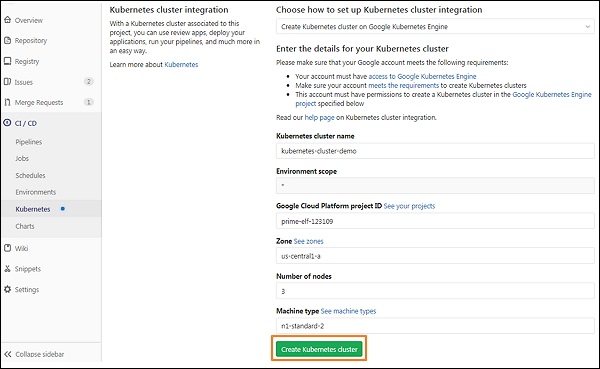GitLab CI – CI 的高级用法
GitLab CI – CI 的高级用法
环境和部署
环境用于测试、构建和部署 CI(持续集成)作业,并使用 GitLab 控制软件的持续部署。GitLab CI 能够跟踪您的项目部署,您还将了解服务器上正在部署的内容。
环境的名称可以通过使用environment:name字符串来定义,并包含以下内容 –
- 字母
- 数字
- 空间
- ——
- _
- /
- $
- {
- }
在 GitLab CI/CD 中使用 SSH 密钥
您可以设置 SSH(Secure Shell 或 Secure Socket Shell)密钥来提供计算机和 GitLab 之间的可靠连接。在以下情况下,SSH 密钥可以与 GitLab CI/CD 一起使用 –
- 您需要检出内部子模块。
- 您需要使用包管理器下载私有包。
- 您需要在自己的服务器上安装应用程序。
- 您从构建环境对远程服务器执行 SSH 命令。
- 您需要将文件从构建环境 rsync 同步到远程服务器。
SSH 密钥设置在GitLab SSH 密钥设置章节中进行了解释。
文物
工件用于在成功后将文件和目录列表附加到作业。工件包含以下类型 –
- artifacts:name – 此指令用于指定创建的工件存档的名称。它为创建的工件存档提供唯一名称,这在您从 GitLab 下载存档时很有帮助。
- artifacts:when – 该指令用于在作业失败时上传工件。它包含以下值:
- on_success – 用于在作业成功时上传工件。
- on_failure – 用于在作业失败时上传工件。
- always – 无论工作状态如何,它都用于上传工件。
- artifacts:expire_in – 它定义了工件在到期并因此被删除之前应该存活多长时间,因为它们被上传并存储在 GitLab 上
触发管道
触发器可以强制使用 API 调用重建特定分支或标记,并且带有旧标签的触发器将可以访问当前项目。
可以按以下步骤添加新触发器 –
第 1 步– 登录到您的 GitLab 帐户并转到您的项目 –
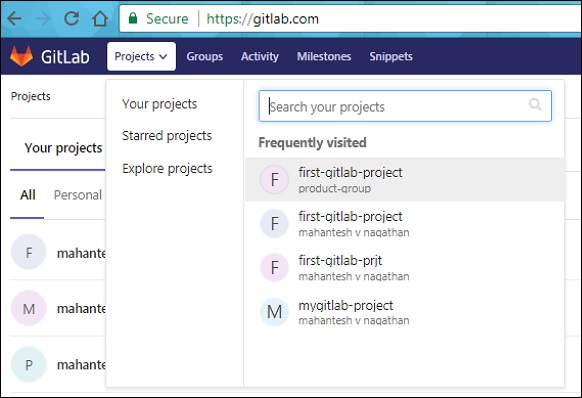
步骤 2 – 单击设置选项卡下的CI/CD选项并展开管道触发器选项 –
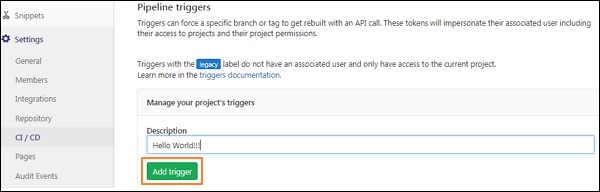
输入触发器的描述,然后单击添加触发器按钮。
步骤 3 – 接下来,它将在创建触发器后显示成功消息 –
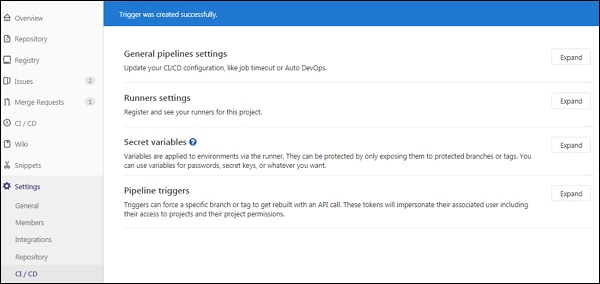
步骤 4 – 现在转到设置选项卡下的CI/CD选项并展开管道触发器选项。您将看到新创建的触发器以及令牌,如下图所示 –
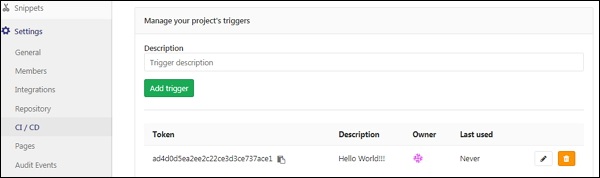
管道时间表
您可以使用管道计划以特定时间间隔运行管道。要创建管道计划,请使用以下步骤 –
第 1 步– 登录到您的 GitLab 帐户并转到您的项目 –
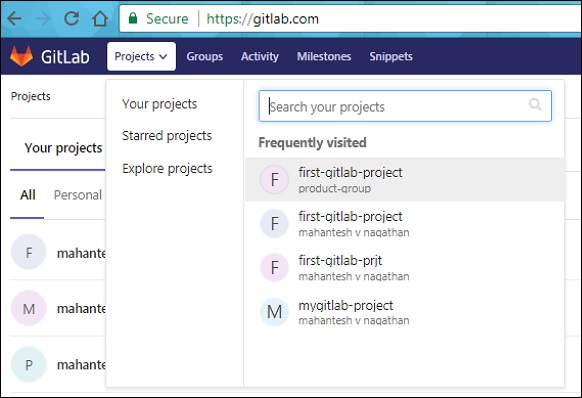
步骤 2 – 单击CI/CD选项卡下的计划选项,然后单击新建计划按钮 –
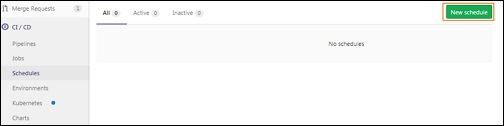
步骤 3 – 接下来,它将打开调度新管道屏幕,填写字段并单击保存管道计划按钮 –
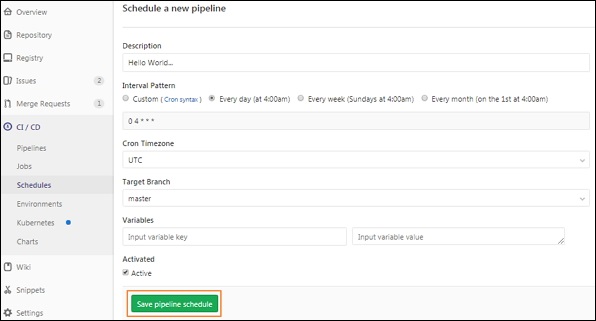
第 4 步– 现在,您将看到计划运行的管道 –
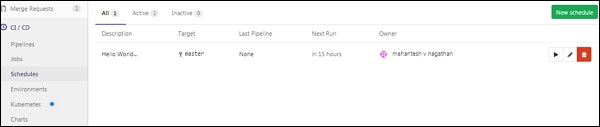
将 GitLab 与 Kubernetes 集群连接起来
Kubernetes 集群可用于以一种简单的方法审查和部署应用程序、运行管道等。您可以通过将您的 GitLab 帐户与 Google Kubernetes Engine (GKE) 相关联来为您的项目创建一个新集群。
可以按照以下步骤创建新的 Kubernetes 集群 –
第 1 步– 登录到您的 GitLab 帐户并转到您的项目 –
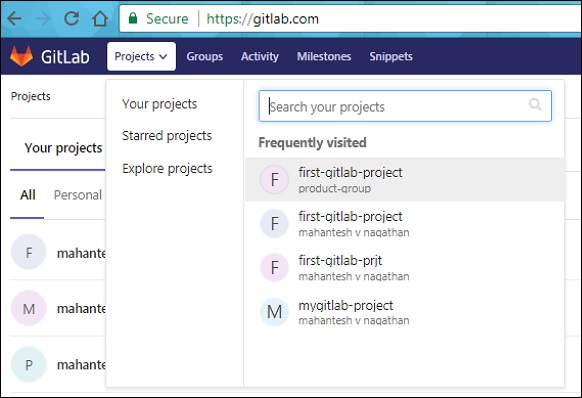
步骤 2 – 单击CI/CD选项卡下的Kubernetes选项–
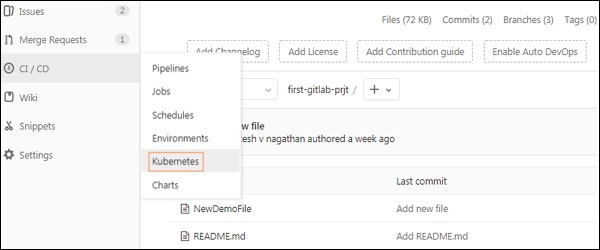
步骤 3 – 接下来,单击添加 Kubernetes 集群按钮 –
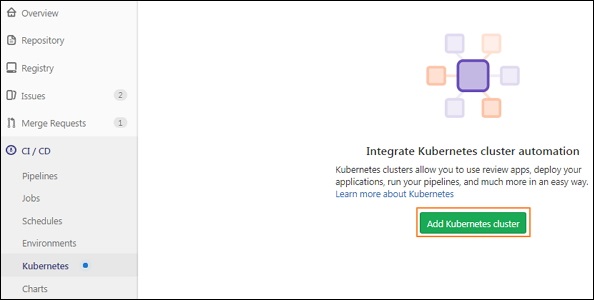
第 4 步– 单击在GKE上创建按钮以在 Google Kubernetes Engine 上创建新的 Kubernetes 集群 –

第 5 步– 如果您有 Google 帐户,请使用该帐户登录以输入 Kubernetes 集群的详细信息,或者创建一个新的 Google 帐户 –
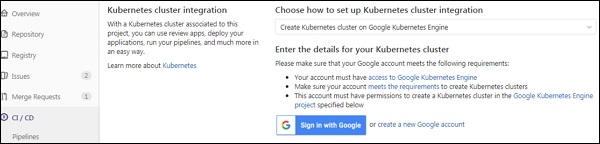
第 6 步– 现在在 Kubernetes 集群的字段中输入值 –
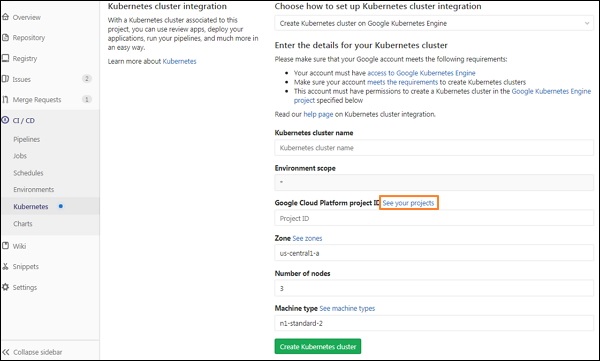
第 7 步– 在字段中添加值之前,您需要在 Google Cloud Platform 控制台中创建的项目 ID,以托管 Kubernetes 集群。要创建 ID,请单击上图中突出显示的“查看您的项目”链接。它将打开以下屏幕,然后单击我的项目菜单并单击加号 (+) 图标以创建一个新项目 –
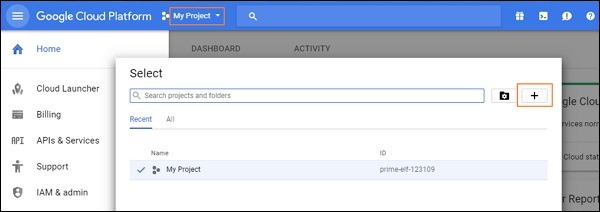
步骤 8 – 现在输入项目名称并单击“创建”按钮 –
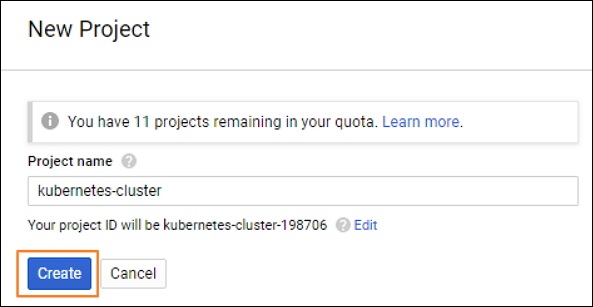
第 9 步– 您将获得将托管 Kubernetes 集群的项目的 ID –
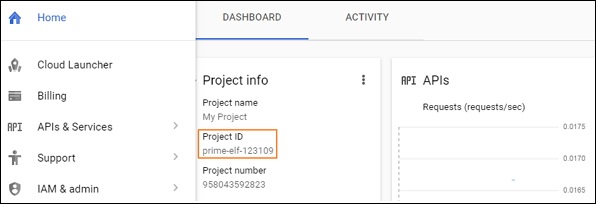
第 10 步– 在 Kubernetes 集群的字段中输入值以及 Google Cloud Platform 项目 ID,然后单击创建 Kubernetes 集群按钮 –